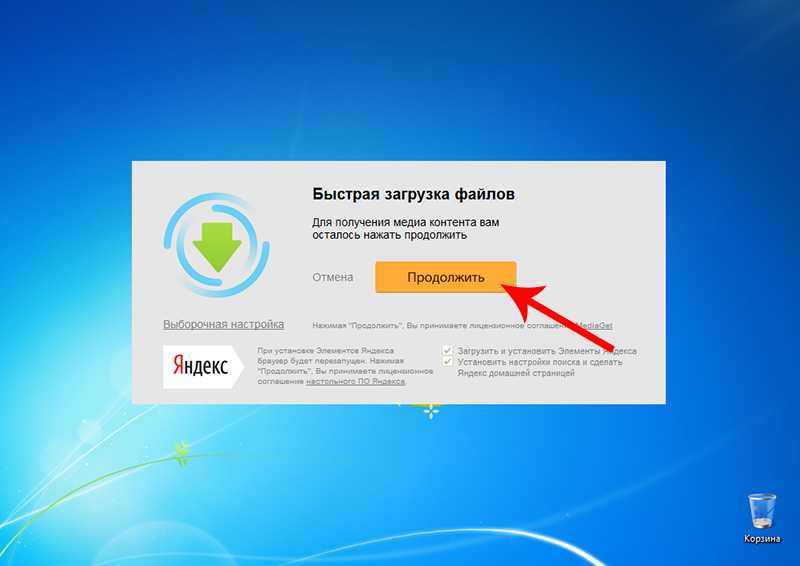Что значит онлайн ТВ
На многих сайтах предлагается доступ к множеству разных интернет-каналов. Эти каналы могут быть все абсолютно бесплатными. Они могут быть все без исключения платными. Каналы могут быть частично бесплатными, частично платными. Условия предоставления доступа к онлайн телевидению могут меняться: сначала доступ может быть бесплатным, а затем через некоторое время придется платить.
Платным и бесплатным также может быть интернет трафик при пользовании интернет телевидением. Дело в том, что для просмотра телевидения нужен очень большой интернет трафик – это потоковое видео. Если трафик платный, то пользование интернет телевидением может быть невыгодным пользователю. Поэтому некоторые провайдеры делают трафик для просмотра телевидения бесплатным, или они предоставляют специальные тарифы, куда интернет телевидение уже включено.
Онлайн телевидение в отличие от обычного или кабельного телевидения позволяет смотреть фильмы и передачи с любого места, возвращаться к ранее показанным программам. В общем, пользователь сам управляет телевидением, как если бы он сам был режиссером телестудии.
Онлайн устройство — что это значит
Про устройство обычно говорят «on» (включено) или «off» (выключено). Ввиду распространенности термина «онлайн» иногда «on» заменяют на «online».То же может происходить в отношении слова «offline» («офлайн») – его могут применить вместо более короткого «off» — «выключено».
Но все-таки в большинстве случаев, если то или иное устройство – холодильник, телевизор, радиоприемник, стиральная машина и прочее – включены или выключены, мы так и говорим «включено» или «выключено», но не «онлайн» и «офлайн».
Онлайн или оффлайн правильнее употреблять в отношении тех устройств, которые могут быть подключены или отключены от интернета. Помимо компьютеров, планшетов, телефонов, к интернету могут быть подключены любые другие бытовые устройства.
В «умном доме» почти все домашние устройства (холодильник, телевизор, посудомоечная и стиральная машины, другие) работают не только от электричества, но и с помощью сигналов и команд, поступающих из интернета. Потому для таких «умных» устройств вполне применимы понятия «онлайн» и «оффлайн» — подключено к интернету или отключено от интернета. Даже если эти устройства не являются компьютерами, ноутбуками, планшетами, смартфонами, айфонами и прочее.
Онлайн и оффлайн может быть оборудование серверных, где стоят мощные серверы для хранения и обработки больших объемов, как правило, коллективной информации – данных большой организации, крупной корпорации и даже целой страны. И здесь тоже «онлайн» и «оффлайн» означает наличие или отсутствие подключения к интернету.
Там, где состояние «онлайн» крайне важно, например, для тех же серверов хранения и обработки данных, каналы для подключения к интернету дублируют. Дублирование может быть не только двойное, но даже и тройное и более в особо важных случаях
Таким образом, понятия «онлайн» и «оффлайн» существуют не для красного словца, – это очень важно в современном мире
Материал статьи в видеоформате
Также по теме:
1. Интернет как огромная библиотека онлайн
2. Как подать заявление в прокуратуру онлайн? Особенности рассмотрения таких обращений
3. Онлайн сервис «Найди свою улицу»
4. iNaturalist: приложение, которое распознает объекты живой природы
5. Ventusky: интерактивный сервис погоды вашего региона и всего мира
Что такое выгрузка и загрузка
При пользовании интернетом человек часто сталкивается с такими терминами как загрузка и выгрузка. Разница между данными понятиями не всегда понятна обычному пользователю. Для полного понимания темы статьи необходимо разобраться в этом моменте.
Загрузка — это величина, характеризующая быстроту открытия ресурсов, сайтов, скачивания различного рода информации, например, фильмов, сериалов, картинок и т.д.
Выгрузка — это показатель, характеризующий быстроту загрузки личных сведений пользователя компьютера в глобальную сеть. Например, когда человек загружает собственные фотографии в социальные сети, размещает в сети личные данные. Загрузка должна выполняться быстрее, чем выгрузка, иначе интернет будет практически неработоспособен.
Выгрузка файлов пользователем в интернет.
Какие существуют техники скачивания
Как я уже говорил, применение той или иной техники зависит от вида и способа размещения информации. Кратко опишу каждую из них.
Загрузка прикрепленных файлов
Прикрепленные файлы – это такие файлы, которые как бы встроены в страницу сайта. Вы не увидите их содержимое, пока не загрузите и не откроете.
Еще один пример – письма с вложенными файлами. Это когда я пишу письмо по электронной почте, в которое добавляю какой-то файл (документ, фото). Чтобы получатель письма смог открыть прикрепленный файл, он должен его скачать.
Сервис хранения файлов (облако)
Это такие сервисы как Яндекс.Диск, Облако@Mail.Ru, Google Drive и другие. Любой пользователь может закачать на такой сервис свой файл, получить ссылку и отправить ее тому, кому надо. Таким образом, можно передать и получить файлы большого размера – более одного гигабайта.
Скачивание с облака очень похоже на загрузку прикрепленных файлов, но есть свои особенности.
Скачивание фотографий из интернета – процесс очень простой, но очень «особенный», не такой, как остальные.
Сохранение текста
Текст из интернета сохраняется обычным копированием. Выделили, скопировали, открыли программу-редактор (например, Microsoft Word), вставили в нее текст, сохранили.
Таким образом, например, многие школьники и студенты пишут свои работы – рефераты, курсовые, контрольные, дипломы. Собирают информацию из разных источников и формируют из нее файл, который потом распечатывают на принтере.
Видео и музыка из социальных сетей (Вконтакте, Одноклассники, YouTube)
Такая информация скачивается или при помощи специальных программ или при помощи «примочек» к браузеру (программе для интернета).
Принцип следующий: вы устанавливаете специальную программку и через нее загружаете на компьютер видео или музыку из социальных сетей (в том числе, с сайта YouTube).
Торренты
Торренты – это такой очень особенный способ передачи информации. Объяснить, что это такое, весьма трудно, но работать с ними на удивление просто.
Нужно всего лишь скачать и установить на компьютер маленькую программку, найти нужный торрент-файл и открыть его в этой программе. Начнется загрузка, по завершении которой у вас будет нужная информация в обычном виде (файлы, папки).
Преимущество такого способа передачи информации заключается в том, что необязательно за один раз все скачивать – можно загружать частями.
Например, я хочу скачать современную компьютерную игру. Она достаточно большого размера и если качать ее классическим способом, то это займет много времени. Все это время компьютер с интернетом должен работать, иначе загрузка прервется.
А вот если качать эту же игру через торрент, то можно не ждать окончания загрузки. Пока я буду пользоваться компьютером, игра будет сама по себе скачиваться. И если понадобится выключить компьютер, то загрузка не оборвется – после включения она продолжится с того, места, на котором остановилась.
Устаревшие техники
Скачивание страниц сайтов целиком. Это такая техника, при которой мы забираем страницу сайта целиком на свой компьютер. То есть мы ее как бы «выдираем» со всем содержимым.
Этот способ был актуален во времена медленного и дорого интернета. Сейчас гораздо проще добавить страницу сайта в закладки браузера и открывать ее прямо из интернета, а не с компьютера. Это и быстрее и удобнее.
Файлообменники. Это прошлое поколение сервисов хранения и передачи файлов – всякие ifolder, Deposit Files, Letitbit, RapidShare. На смену им пришли облачные сервисы: Яндекс.Диск, Облако@Mail, Google Drive.
Отличие от современных сервисов хранения файлов заключается в обилии непристойной и мошеннической рекламы. Со всех сторон пользователя пытаются побудить к какому-либо действию: перейти по рекламе, куда-то нажать, что-то попробовать.
Беда в том, что на таких сайтах в большом количестве обитают мошенники, которые под тем или иным предлогом пытаются выманить у вас деньги. Начинающие пользователи часто попадаются на их уловки, после чего и приходят к выводу, что скачивание – это очень трудно. Помимо этого, во многих файлах содержатся вирусы.
Есть еще один серьезный минус у файлообменников – ограничение скорости скачивания. Это означает, что даже если вы добрались-таки до нужного файла, обойдя многочисленную рекламу и призывы к действию, то он будет скачиваться довольно медленно. Конечно, скорость можно и увеличить, но это будет стоить денег.
Так почему же такие сервисы до сих пор существуют? Все просто: они позволяют заработать людям, которые размещают на них свои файлы. Заработок там копеечный, но многих это не останавливает.
Оптоволокно
В то время как соединения DSL и коаксиального кабеля обычно ограничены низким верхним пределом пропускной способности, оптоволоконные кабели могут передавать так много данных так быстро, что выделяют некоторое пространство вниз по течению за счет восходящего потока практически не требуется. Таким образом, оптоволокно, как для частных лиц, так и для предприятий, имеет тенденцию быть симметричным.
EPB Fiber в Чаттануге, штат Теннесси, например, предлагает откровенно безумные десять Гбит / с вниз / десять Гбит / с вверх. По соображениям стоимости и материально-технического обеспечения некоторые соединения остаются асимметричными, хотя этих скоростей, как правило, более чем достаточно, поэтому оптоволокно по-прежнему является наиболее надежным вариантом для тех, кому нужна скорость загрузки.
Загрузка против загрузки: как они связаны
Учитывая , что загрузка будет посылать данные, а загрузка сохранения данных, вы могли бы прижился уже , что это происходит все время , когда вы используете Интернет.
Откройте веб-браузер и перейдите на Google.com, и вы сразу же запросили сайт (в процессе загрузки крошечных кусочков данных) и получили взамен поисковую систему Google (она загрузила правильную веб-страницу в ваш браузер).
Вот еще один пример: когда вы просматриваете YouTube для музыкальных видео, каждый введенный вами поисковый запрос отправляет крошечные данные на сайт, чтобы запросить видео, которое вы ищете. Каждый из этих запросов, которые вы отправляете, является загрузкой с момента его запуска на вашем устройстве и до конца на YouTube. Когда YouTube распознает результаты и отправляет их вам в виде веб-страниц, эти страницы загружаются на ваше устройство, чтобы вы могли их увидеть.
Для более конкретного примера, подумайте об электронной почте. Вы загружаете фотографии на сервер электронной почты, когда отправляете фотографии по электронной почте. Если вы сохраняете вложения с фотографиями от кого-то, кто отправил вам электронное письмо, вы загружаете их на свое устройство. Другой способ увидеть это: вы загружаете изображения, чтобы получатель мог их просматривать, а когда они сохраняют, они загружают их.
Кнопка Дополнительные параметры загрузки: опции не для всех
Единственно доступной кнопкой в этом квадранте окна является Дополнительные параметры загрузки, где можно заставить данную копию Windows запуститься, либо игнорируя данные от BIOS или наоборот строго им следуя (эта часть вкладки осталась разработчиками на бета-стадии: они пропихнули некоторые настройки для тестирования, да так их там и «забыли»).
Например, можно попросить запуститься Windows с ОГРАНИЧЕННЫМ набором процессоров и объёмом физической памяти. Однако вопреки некоему неверному мнению в попытке ускорить запуск Windows, указание на максимальное количество процессоров и весь объём RAM в момент включения НИКАК не отразится на скорости загрузки.
Далее, если на вашем компьютере пустуют PCI шины или версия Windows безнадёжно стара, можно попросить систему тратить при этом время на перераспределение ресурсов:
Но ваша система может быть настроена так, что перераспределение ресурсов I/O и IRQ по шине PCI (а именно этим данный чек-бокс и занимается) вызовет системный сбой при загрузке, и вы неизбежно столкнётесь с ошибкой запуска: это будет либо чёрный экран либо BSOD. Если вы столкнулись с этой проблемой, попробуйте загрузиться в Безопасном режиме и убрать «чек» с пункта или придётся очищать память CMOS батарейкой или джампером. Ничего страшного — всё поправимо. Вобщем экспериментируя в этой части msconfig, помните:
По умолчанию Windows бросает все силы и ресурсы на запуск, причём это она делает на основании результатов POST проверки, проводимой чипом CMOS под управлением чип-программы BIOS. При этом параметры запуска и работы система подбирает под себя ВСЯКИЙ РАЗ при загрузке, и в этот процесс лучше не вмешиваться.
Следующая опция отладки — ещё более неизведанный для простого смертного инструмент тест-функции для разработчиков драйверов под новые устройства. Работа с потенциальными драйверами производится на уровне ядра системы, и для работы необходимо использовать специальный канал управления. Он подсвечивается сразу после того, как активируется эта опция. Дебаггер/отладчик (типа WinDbg), подключаемый по указанному порту, позволит проработать исследуемое устройство. Однако, если Windows не обнаружит его на порту по умолчанию COM1 (при неправильных настройках самого отладчика), система очень даже может зависнуть. Простым пользователям, не использующих отладку при разрешении проблем или решения задач, связанных с разработкой ПО под Windows, здесь делать нечего.
Почему скорость скачивания намного выше скорости загрузки контента в сеть?
Если вы когда-нибудь проходили тест скорости в Интернете, вы, вероятно, заметили, что по сравнению со скоростью загрузки скорость отдачи немного пафосная. Однако вы не одиноки: это в значительной степени норма для всего мира.
Среднее значение Speedtest за июль 2018 года составило 46,41 Мбит / с, 22,48 выше. Почему асимметрия? В общем, интернет-провайдеры рассматривают две вещи: существует гораздо большая потребность в пропускной способности нисходящего потока, чем в восходящем, и существует техническое ограничение на объем трафика, который могут переносить их линии.
Почему скорость загрузки намного ниже скорости загрузки?
Как выбрать с чего загрузиться в AMI BIOS
AMI БИОСы выглядят по-другому, нежели Award’ы. После захода в SETUP переходим в раздел «Boot» с помощью кнопки «вправо». Там вы обнаружите два важных пункта:
Hard Disk Drives — понадобится чтобы поставить загрузку с флешки или жёсткого диска. Заходим туда и выбираем своё USB-устройство (флешку) в строчке «1st Drive» (может называться «First Drive») и выходим в предыдущее меню кнопкой «ESC»
Далее идём в Boot Device Priority, заходим в 1st Boot Deviceи снова выбираем из списка флешку:
Обратите внимание, что если бы мы на предыдущем шаге выбрали жёсткий диск, то и в этом списке вместо флешки был бы только жёсткий диск!
Чтобы загрузиться с CD/DVD диска нужно в этом меню выбрать «ATAPI CD-ROM» (или просто «CDROM»), при этом нет надобности заходить в меню «Hard Disk Drives». Теперь сохраняем результаты кнопкой «F10» или переходим в раздел БИОСа «Exit» и выбираем «Exit Saving Changes»
На вопрос отвечаем «OK» А вот пример AMI БИОСа, который выглядит как Award. Здесь всё так же по аналогии, нужно зайти в подменю «Hard Disk Drives»
и выбрать в пункте «1st Drive» свою флешку, а потом выбрать её в строчке «1st Boot Device» на предыдущем скриншоте вместо жёсткого диска
На компьютерах и ноутбуках всё примерно одинаково. Например на обычном ноутбуке Lenovo в разделе «Boot» перечислены сразу все устройства, что очень удобно. Нет путаницы с приоритетом и дополнительных пунктов меню. Достаточно просто выставить порядок загрузки устройств с помощью кнопок «F5/F6». Т.е., чтобы загрузиться с USB надо просто передвинуть флешку на самый верх:
На всякий случай даю расшифровку:
- USB HDD: флешка или внешний жёсткий диск
- ATAPI CD: это CD или DVD-ROM
- ATA HDD или просто HDD: жёсткий диск
- USB FDD: внешний дисковод для дискет
- USB CD: внешний привод для дисков
- PCI LAN: загрузка по локальной сети
Посмотрите видео как войти в БИОС AMI и выставить загрузочное устройство https://www.youtube.com/watch?v=WojKPDi6a74
ещё про AMI https://www.youtube.com/watch?v=L748dL2RA1g
На примере ноутбука Lenovo https://www.youtube.com/watch?v=BbVWb0IbLYQ
На некоторых моделях ноутбуков, например Lenovo G500, нужно нажать клавишу OneKey Recovery при выключенном ноутбуке.
Кому нужно делать углеводную загрузку?
Углеводная загрузка – абсолютно нормальное явление для любой диеты. Просто иногда она делается чаще, иногда реже. Оптимальную частоту можно подобрать только на основе анализа достигнутого прогресса и собственном самочувствии
Эктоморфы обычно делают углеводную загрузку 1-2 раза в неделю, эндоморфам же следует прибегать к этому приему с осторожностью и под контролем тренера. Зачем и кому нужна углеводная загрузка рассмотрим в таблице:
|
Кому? |
Зачем? |
| Тренирующимся спортсменам | Если не хватает энергии на полноценные тренировки во время диеты. |
| Тренирующимся и не тренирующимся людям | Если метаболизм сильно замедлился, и процесс жиросжигания прекратился. |
| Соревнующимся спортсменам | Если на носу важные соревнования, на которых нужно показать максимальный результат. |
Помните, что углеводная загрузка обычно проводится не только перед соревнованиями. Даже если вы просто хотите совершенствовать свое тело, всегда можно использовать именно этот прием. Углеводная загрузка нужна на сушке, ведь без нее вам не удастся добиться желаемого результата и минимального процента подкожного жира.
Автор Иван Тунгусов
Эксперт проекта. Стаж тренировок — 12 лет. Хорошая теоретическая база по процессу тренировок и правильному питанию, которую с удовольствием применяю на практике. Нужна рекомендация? Это ко мне ![]()
Загрузка BIOS (POST)
BIOS (сокр. от «Basic Input/Output System») — это низкоуровневое программное обеспечение (прошивка), хранящееся на небольшом чипе памяти материнской платы вашего компьютера. Оно облегчает процесс запуска компьютера, а также управляет потоком данных между ним и другими подключенными к компьютеру устройствами, такими как: мышь, принтер, монитор и пр. Когда вы нажимаете кнопку питания, первым инициализируется BIOS, который начинает поиск загрузочного устройства для запуска операционной системы.
Если процесс инициализации BIOS и поиск загрузочного устройства завершаются успешно, то компьютер издает один звуковой сигнал, а затем еще один, когда система готова к загрузке операционной системы. Данный этап носит название POST (сокр. от «Power-On Self-Test» — самотестирование при включении). POST проверяет работоспособность системного оборудования и находит загрузочный сектор, который содержит программное обеспечение, необходимое для продолжения процесса загрузки. POST выполняется программами, входящими в BIOS.
Вы можете использовать функциональные клавиши (F1-F12) в режиме BIOS, чтобы задать приоритет загрузки устройств, настроить параметры аппаратного обеспечения компьютера или восстановить заданные по умолчанию значения параметров компьютера. В меню BIOS вы найдете номер версии BIOS, наименование поставщика BIOS, тип вашего процессора и другую подробную информацию о системе.
![]()
Меню загрузки в BIOS (Boot Manager) представляет собой список, в котором вы можете выбрать загружаемую операционную систему. Если на вашем компьютере установлено несколько дистрибутивов Linux или других операционных систем, вы можете добавить их в меню загрузки. Последняя установленная ОС будет показана в верхней части Boot Manager.
На следующем рисунке вы можете видеть, что на моем компьютере установлены Ubuntu и Windows. Я могу выбрать любую операционную систему (из доступных) для загрузки.
![]()
Проблемы с загрузкой из Интернета
Имейте в виду, что это может произойти для разные причины . Нет ни одной ошибки, которая мешает нам нормально скачивать из сети. Это может быть из-за сбоя подключения, сбоя браузера, некоторых проблем с конфигурацией, вредоносного ПО в системе…
Есть много причин, которые могут повлиять на загрузка файла с веб-страницы, из облака или любой платформы, которую мы используем. Он может даже зависнуть во время загрузки, и мы не сможем продолжить, что может заставить нас начать процесс снова.
Многие пользователи сообщают об ошибках, особенно при загрузке напрямую с браузер . Они обнаруживают предупреждающие сообщения, которые препятствуют продолжению процесса. Обычно это легко решается, так как это происходит из-за какой-то плохой конфигурации или мешающей программы.
Иногда ошибка такого типа может занять много времени и стать обычным явлением. У нас могут даже возникнуть трудности с загрузкой из определенного приложения или службы, например из программы облачного хранилища.
Как влияет углеводная загрузка на разные функции организма
Если загружаться углеводами, следует ожидать таких последствий на разные функции организма.
Для ускорения метаболизма. Основа физических кондиций- быстрый метаболизм, так как без него вы никак не сможете набрать мышечную массу или сбросить вес. Во время диеты дела обстоят куда сложнее, так как дневной рацион зачастую ограничен одними и теми же продуктами, и поэтому обменные процессы значительно замедляются. Тело со временем привыкает, и в целях экономии энергии начинает замедлять процессы обмена. Организм не испытывает нужду быстро переваривать еду, а при малом количестве поступления углеводов ситуация лишь ухудшается. При увеличении потребления «углей», организм будет вне себя от счастья, и метаболизм будет протекать гораздо быстрее.
Для регуляции производства лептина. Лептин- это гормон, с помощью которого происходит большое количество процессов пищеварения. В большей мере от него зависят ваши ощущения голода и аппетита. Механизм его работы довольно сложен: лептин вырабатывается клетками жировых тканей, воздействует на гипоталамус, блокируя выработку нейропептида, за счет которого появляется ощущение голода. В случае если уровень лептина низкий, вы сразу же чувствуете голод, а при низком уровне глюкозы лептин также сразу падает. Именно поэтому особо важна углеводная загрузка перед соревнованиями, чтобы атлет не испытывал постоянного стресса от чувства голода, и не срывался.
Для эмоциональной разгрузки. Рацион питания на диете- стресс для организма. Основной источник энергии человеку дает глюкоза, до которой распадаются в конечном итоге все потребляемые углеводы, как простые, так и сложные. Без глюкозы не могут нормально функционировать не только мышцы, но и мозг, поэтому зачастую при соблюдении режима организм может тормозить. Прием углеводов это исправит, самоощущение улучшится, мысли станут яснее, и тело будет готово к интенсивной работе. Центральной нервной системе также нужна глюкоза. При получении ее вы получаете психологическую разгрузку, пропадает уныние, раздражительность и злоба.
Восполнение запасов гликогена. Это главная причина, по которой популярны рефиды. Любители бодибилдинга и фитнес бикини точно знают, что чем больше в мускулах гликогена, тем они объемнее, сильнее и выносливее. Гликоген может запасаться только при условии достаточного потребления углеводов в рационе питания. При их отсутствии мышцы выглядят «плоскими и маленькими». Гликоген нужен для ежедневной активности, а вот при ежедневных интенсивных нагрузках эти запасы тратятся. Восполнятся запасы только после следующего приема «углей». А при сушке запасы гликогена всегда малы. Загрузка углями раз в неделю приведет к тому, что запасы гликогена в мускулах быстро накапливаются, и последующий тренинг проходит более продуктивно- но это уже читмил, а не рефид.
Какой формат видео самый маленький?
На данный момент кодек HEVC или H.265 является одним из наиболее эффективных из доступных на рынке и обычно используется для сжатия видео 8K UHD. Однако использование кодека требует оплаты лицензионного сбора, поэтому он не является широко совместимым и широко поддерживаемым различными устройствами или браузерами. Для интернета используется формат .WEBM и соответствующий кодек VP8 / VP9. Эта связка является широко совместимой и популярной для уменьшения размера видеофайлов.
Тем не менее, важно учитывать и другие факторы, помимо размера: где будут воспроизводиться файлы и требуемое качество видео. Далее мы углубимся в каждый из самых популярных форматов, чтобы понять компромиссы
![]()
Разница между офлайн-режимом и загрузкой
Многим из вас, должно быть, интересно, в чем разница между офлайн-режимом и загрузкой на Диск. Что ж, при загрузке файла создается отдельная копия файла, независимая от исходного файла на Google Диске. Вы можете изменить его местоположение на своем устройстве, изменить или удалить его. Ничто из этого не отразится на онлайн-файле. Загруженные файлы обычно доступны в папке «Загрузки» на вашем устройстве.
Напротив, когда вы делаете файл доступным для автономного использования, это просто автономная версия вашего фактического файла. Вы не можете получить к нему доступ через файловый менеджер вашего устройства, поскольку он доступен только через приложения или веб-сайт Google Диска. Любые изменения, внесенные в автономный файл, будут синхронизироваться с основным файлом всякий раз, когда на устройстве доступна возможность передачи данных. Оба типа файлов будут занимать место на вашем устройстве.
Что значит скачать что-то?
Pixabay
В отличие от загрузки, загрузить = сохранить . Вы берете данные из других мест и помещаете их на свое устройство, по сути, выводя их из Интернета.
Загрузка чего-либо из Интернета означает, что вы переносите данные из другого места на собственное устройство, будь то телефон , компьютер, планшет , смарт-часы и т. Д.
Все виды информации могут быть загружены из Интернета: книги , фильмы , программное обеспечение и т. Д. Например, вы можете загружать фильмы на телефон, чтобы смотреть их, когда вы находитесь в пути, а это означает, что фактические данные, которые составляют фильм переносится с сайта, с которого вы его получили, и сохраняется на телефоне, что делает его доступным локально.